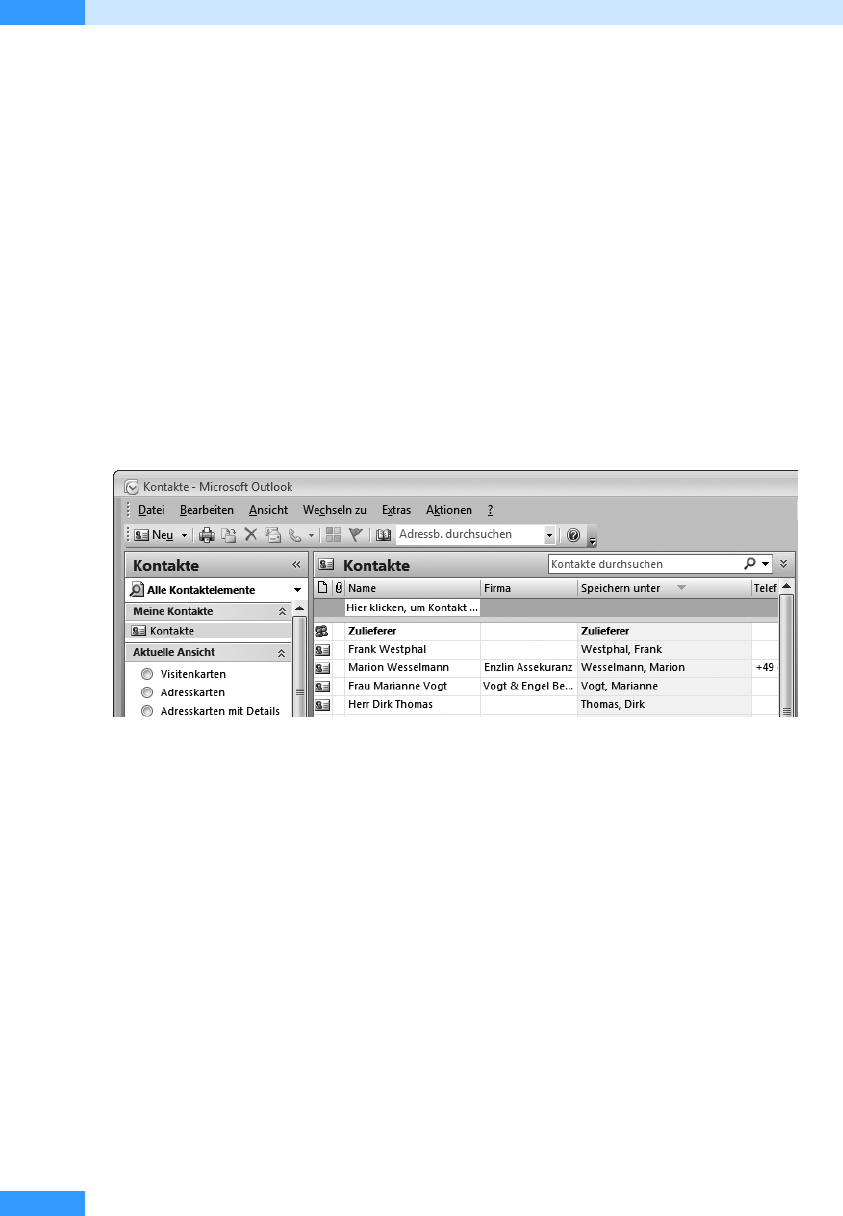
Kapitel 9
Kontaktverwaltung
520
Kontakte sortieren
Haben Sie eine Ansicht gewählt, in der die Kontakte in Tabellenform aufgelistet werden, wie z.B. die
Ansicht Telefonli ste, können Sie sie nach allen verfügbaren Spalten in auf- oder absteigender Reihen-
folge sortieren. Gehen Sie dazu wie folgt vor:
1. Öffnen Sie den Ordner Kontakte über die gleichnamige Schaltfläche im Navigationsbereich und
aktivieren Sie dann im Abschnitt Aktuelle Ansicht des Navigationsbereichs die Option Tele fon-
liste. Die Ansicht ist nach der Spalte Speichern unter in aufsteigender Reihenfolge, d.h. von A
nach Z sortiert, was Sie daran erkennen, dass die Spalte Speichern unter hellgrau hervorgehoben
wird und dass im Spaltenkopf neben dem Feldnamen eine aufwärts gerichtete Pfeilspitze zu
sehen ist.
2. Klicken Sie auf den Spaltenkopf der Spalte Speichern unter, um die Kontakte in absteigender Rei-
henfolge, d.h. von Z nach A, zu sortieren.
3. Die Sortierreihenfolge wird nun umgekehrt und im Spaltenkopf Speichern unter ist ein Abwärts-
pfeil zu sehen (siehe Abbildg. 9.52).
Abbildg. 9.52
Die Kontakte werden nach dem Feld mit dem Pfeil sortiert
4.
Als Nächstes klicken Sie auf den Spaltenkopf der Spalte Firma, um die Tabelle in aufsteigender
Reihenfolge nach der Firma zu sortieren.
5. Klicken Sie nochmals auf den Spaltenkopf der Spalte Firma, um die Sortierreihenfolge umzu-
kehren.
6. Stellen Sie die ursprüngliche Sortierreihenfolge wieder her, indem Sie auf den Spaltenkopf der
Spalte Speichern unter klicken.
Die Ansicht wechseln
Wenn Sie den Ordner Kontakte öffnen, werden im Navigationsbereich unter Aktuelle Ansicht stan-
dardmäßig die verfügbaren Ansichten angezeigt. Dadurch können Sie die Ansicht in Sekunden-
schnelle per Mausklick wechseln. Bei Bedarf können Sie Ansichten auch anpassen.
Verschaffen Sie sich zunächst einen Überblick über die verschiedenen Ansichten.
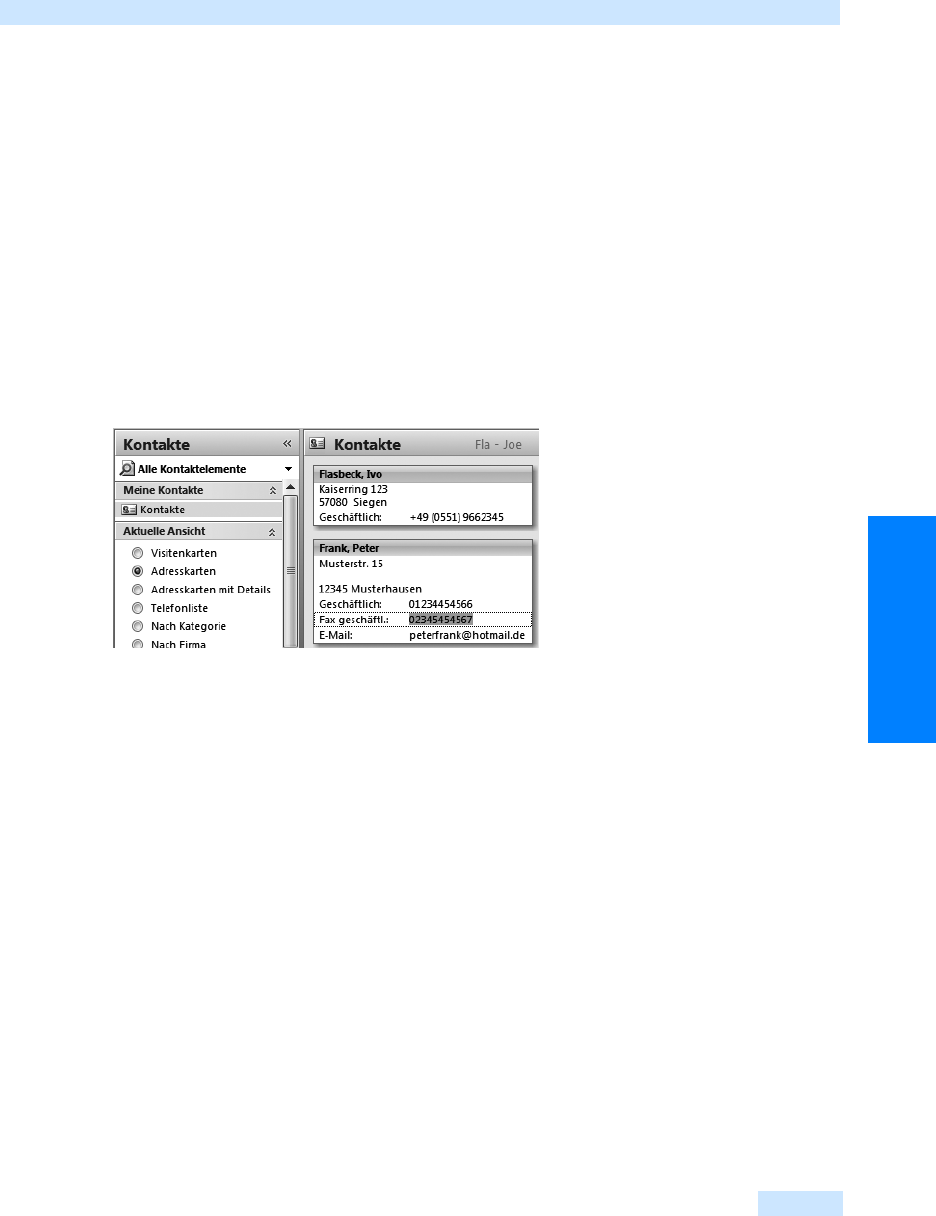
Die Ansicht wechseln
521
Kontaktpflege leicht gemacht
Überblick über die verschiedenen Ansichten
Outlook stellt Ihnen für den Ordner Kontakte folgende Ansichten zur Verfügung:
쐍 Visitenkarten: Diese Ansicht ist die Standardansicht für den Ordner Kontakte. Sie enthält alle
Angaben, die in der Visitenkarte des Kontaktformulars angezeigt werden. Die Kontaktdaten
können Sie in dieser Ansicht nur betrachten, nicht anpassen.
쐍 Adresskarten: In dieser Ansicht wird jeder Kontakt als Adresskarte angezeigt, bei der auf der lin-
ken Seite der Feldname und auf der rechten Seite der Feldinhalt angezeigt wird. Die Adresskarte
enthält die Felder Speichern unter, die als Postanschrift gekennzeichnete Adresse, die Telefon-
nummern Geschäftlich, Privat, Fax geschäftl. und Mobiltelefon, sofern die Nummern eingegeben
wurden und alle E-Mail-Adressen, die in das Kontaktformular eingetragen wurden. Bei Bedarf
können Sie die Feldinhalte in dieser Ansicht mit neuen Angaben überschreiben. Markieren Sie
dazu den Feldinhalt und geben Sie den neuen Inhalt ein (siehe Abbildg. 9.53).
Abbildg. 9.53
Kontakte in der Adresskartenansicht
쐍 Adresskarten mit Details: Bei dieser Ansicht handelt es sich um eine erweiterte Ausgabe der
Ansicht Adresskarten. Neben dem Inhalt des Felds Speichern unter finden Sie den Namen, die
Position, die Firma und die Abteilung, die geschäftliche und die private Adresse, sämtliche
geschäftlichen und privaten Telefonnummern, also auch die des Assistenten, des Autotelefons,
des Pagers und des Funkrufs, alle E-Mail-Adressen, die Webadresse, zugeordnete Kategorien
und Notizen.
쐍 Telefonliste: In dieser Ansicht werden die Kontakte in Tabellenform aufgelistet und nach dem
Feld Speichern unter in alphabetischer Reihenfolge sortiert. Neben dem Kennzeichnungsstatus,
dem Namen und der Firma finden Sie die vier wichtigsten Telefonnummern, die zugeordneten
Kategorien und Auskunft darüber, ob für den Kontakt eine Protokollierung im Journal aktiviert
ist. Außerdem können Sie in dieser Ansicht alle Angaben anpassen, indem Sie sie markieren und
die veränderten Angaben eingeben.
쐍 Nach Kategorie: In dieser Ansicht werden die Kontakte in Tabellenform aufgelistet und nach
den Kategorien gruppiert, denen sie zugewiesen wurden. Kontakte, die keiner Kategorie zuge-
ordnet wurden, werden in der Kategorie Keine Angaben zusammengefasst. Die Ansicht enthält
die Spalten Symbol, Anlage, Nachverfolgungskennzeichnung, Name, Firma, Speichern unter, Kate-
gorien und die vier wichtigsten Telefonnummern. Bei Bedarf können Sie in dieser Ansicht die
Inhalte aller Felder anpassen.
Get Microsoft Office Outlook 2007 - Das Handbuch now with the O’Reilly learning platform.
O’Reilly members experience books, live events, courses curated by job role, and more from O’Reilly and nearly 200 top publishers.

